ChristineSmith著•2021-02-0217:27:10•実証済みのソリューション
WMAオーディオ形式は長年にわたって人気がありますが、人気があるにもかかわらず、いくつかの人気のあるプレーヤーではまだサポートされていません。これには、WMAをよりポータブルなオーディオ形式であるMP3形式に変換する必要があります。 Windowsユーザーの場合、デフォルトのWindows Media PlayerがWMAからMP3へのコンバーターとして機能し、Windows Media PlayerでMP3を簡単に再生できることを聞いたことがあるはずです。それでも、最新のWMPバージョンには適用されません。サードパーティのツール。心配しないでください。この記事では、WMAをMP3 Windows MediaPlayerに変換する2つの方法を紹介します。
- パート1.スイッチを使用してWindowsMediaPlayerでWMAをMP3に変換する方法
- パート2.WMAを簡単にMP3に変換するための最良のWMP代替案
パート1.Windows MediaPlayerでWMAをMP3に変換する方法
以下では、Switchを使用してWindows MediaPlayerでWMAファイルをMP3に変更する方法のすべての手順を説明します。
手順1.まず、からWMAファイルを取得する必要があります。 CDをコンピューターに挿入します。CDを挿入してWindowsMedia Playerで開き、[ツール] >オプションをクリックして、[音楽のリッピング]タブを選択します。次に、音楽をリッピングする場所を指定して、MP3を選択します。フォーマットとして。その後、[OK]をクリックして続行します。
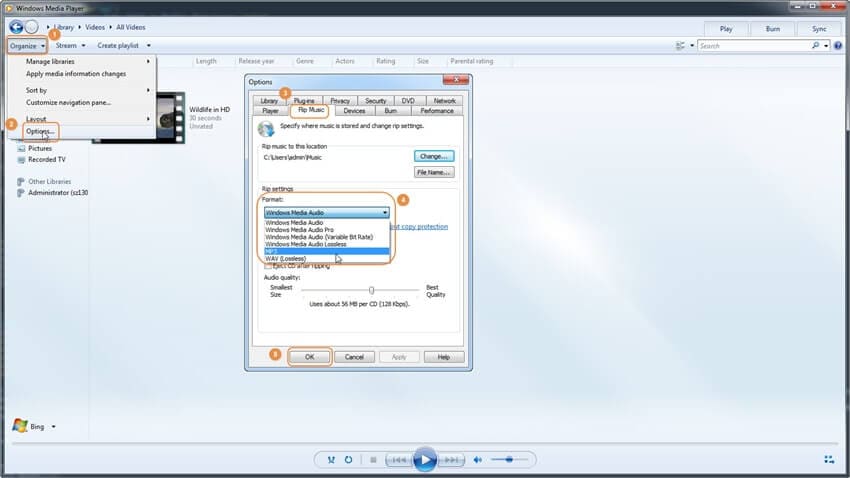
ステップ2.前述のように、WMAファイルをめくりますMP3には、サードパーティのツールが必要です。ここでは、WindowsおよびMac用の人気のあるサウンドコンバータであるSwitchをお勧めします。 atを使用すると、Windows MediaPlayerをMP3に正常に変換できます。 PCにインストールし、後で起動します。
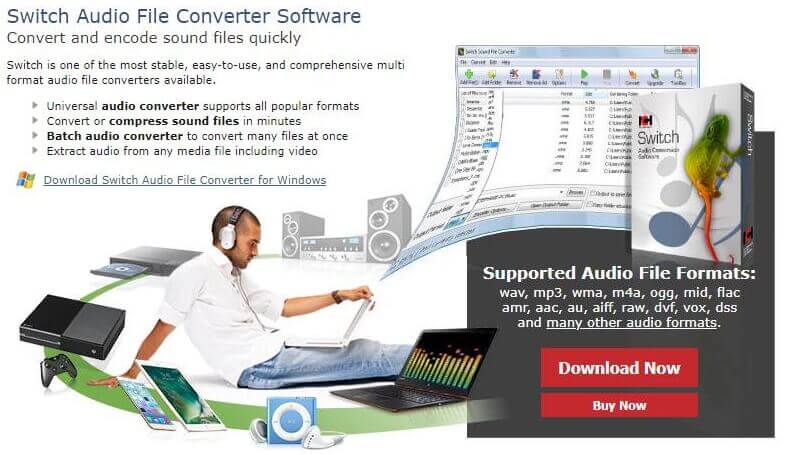
手順3.Switchのメインインターフェイスで[フォルダの追加]をクリックし、リッピングした音楽を.wmaに保存したフォルダを選択します。通常、デフォルトの場所はローカルのマイミュージックフォルダです。
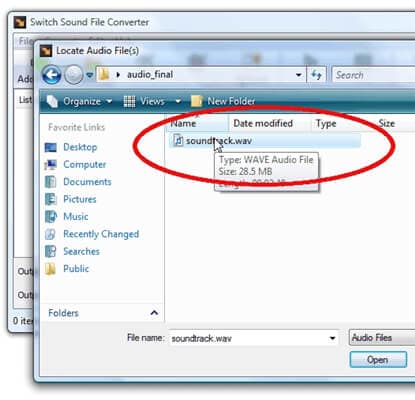
ステップ4. [出力]の横にあるドロップダウンをクリックします。フォーマットして、宛先フォーマットとしてMP3を選択します。
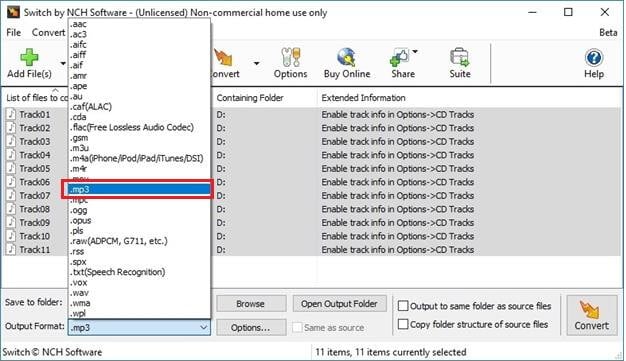
ステップ5.次に、MP3に変換するすべてのファイルを選択します。スイッチのユーザーインターフェイスのリストから。[変換]ボタンを押して、WMAファイルのMP3への変更を開始します。
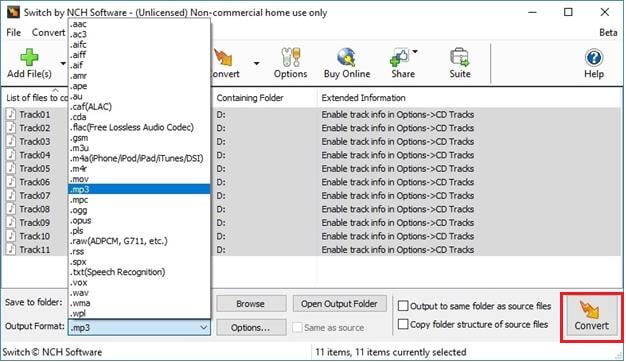
パート2.WMAを簡単にMP3に変換するための最良のWMP代替手段
Windows Media PlayerでWMAをWAV、MP3、およびその他のファイル形式に変換する複雑さを見つけるのに天才は必要ありません。変換ツールではなくメディアプレーヤー:プロセス全体が面倒で時間がかかるため、強力でプロフェッショナルなMP3コンバーターが非常に必要です。ここではWondershare UniConverter(元々はWondershare Video Converter Ultimate)を強くお勧めします。 1000のサポートを含む機能のトーン+オーディオ/ビデオ形式、バッチ変換、ビデオエディタなど。さらに、Wondershareを使用すると、オンラインで保存されたファイルを変換し、変換したファイルをYouTubeやFacebookなどのお気に入りのソーシャルメディアWebサイトに投稿できます。
WondershareUniConverter-完全なビデオツールボックス

- WMAをWAVに変換し、 MP3、M4A、AVI、MKV、MOV、およびその他の1000以上のファイル形式。
- ほぼすべてのデバイス用に最適化されたプリセットに変換します。
- 従来のコンバーターよりも30倍速い変換速度。
- &を編集、拡張して、ビデオファイルをパーソナライズします。
- 魅力的な無料のDVDテンプレートを使用してビデオを再生可能なDVDに書き込みます。
- ビデオ共有サイトからビデオをダウンロードまたは記録します。
- 多用途のツールボックスは、ビデオメタデータの修正、GIFメーカー、ビデオコンプレッサー、スクリーンレコーダーを組み合わせたものです。
- WindowsまたはMacからビデオをストリーミングします。 Chromecast、Roku、Apple TVなどの他のデバイスに、 Xbox 360、またはPS3
- サポートされるOS:Windows 10/8/7 / XP / Vista、Mac OS 10.15(Catalina)、10.14、10.13、10.12、10.11、10.10、10.9、10.8、10.7、10.6
Wondershare UniConverterを使用してWMAをMP3に変換する方法に関する簡単なチュートリアル:
オーディオファイルをMP3ファイル形式にすばやく変換する方法については、以下の手順に従ってください。
ステップ1WMAをWondershareに追加するWMAからMP3へのコンバーター
WondershareオーディオコンバーターをPCにダウンロードし、インストール後に開き、メインインターフェイスから[+ファイルを追加]をクリックして、目的のWMAファイルをインポートします。 MP3ファイル形式に変換します。

ステップ2ターゲットフォーマットとしてMP3を選択します
[すべてのファイルを変換する]の横にある下矢印をクリックしますメディア形式の完全なリストを取得するには、Audio > MP3に移動し、右側で目的のオーディオ品質を選択します。これは、ロードされたすべてのWMAファイルのターゲット形式としてMP3をバッチ選択するのに役立ちます。
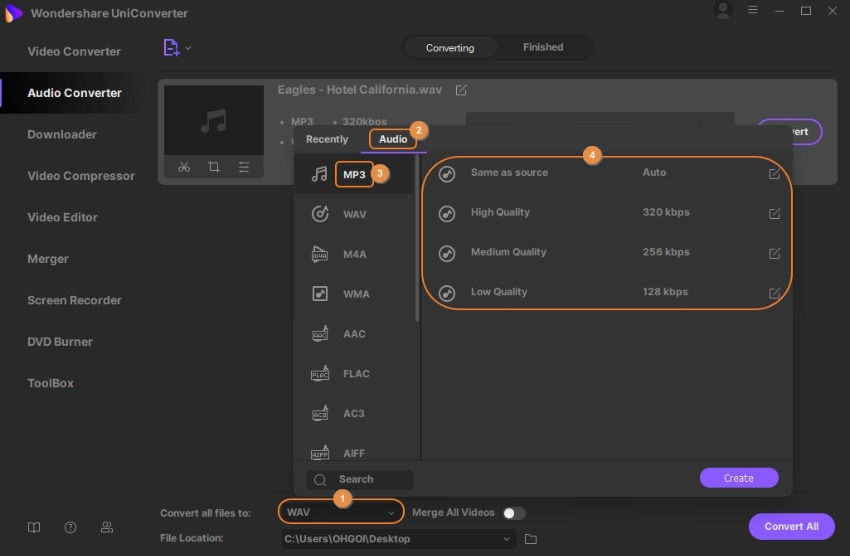
ステップ3への変換を開始します。 MP3
下部の[出力]に移動して出力ファイルの宛先フォルダーをカスタマイズし、[変換]または[すべて開始]をクリックしてバッチ変換をすぐに開始します。
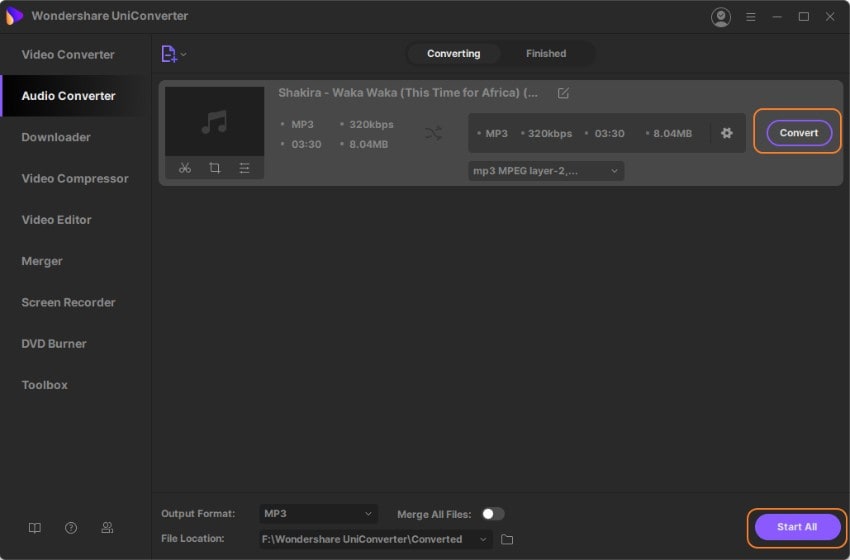
ステップ4変換されたMP3ファイルを取得する
WMAからMP3への変換が完了したら、[完了]タブに切り替えて変換されたMP3ファイルを取得できます。
Windows Media PlayerでWMA形式をMP3形式に変換することは可能ですが、変換用に構築されていないためお勧めしません。逆に、WondershareUniConverterは特別に設計されています。 -誰でも使用できるシンプルさを保ちながらソリューションの変換を停止し、無料トライアルのためにダウンロードしてください。

ヒント
Wondershare UniConverterを使用すると、WMAファイルを切り取ることができますあなたが望む正確な長さ。詳細については、「WMAファイルの切り方とWMAカッターのトップ10」に移動してください> >。